Czy możesz cofnąć wysłanie wiadomości tekstowej?
Nie można cofnąć wiadomości tekstowej lub iMessage, chyba że anulujesz wiadomość, zanim została wysłana. Tiger text to aplikacja, która pozwala na odrzucanie wiadomości tekstowych w dowolnym momencie, ale zarówno nadawca, jak i odbiorca muszą mieć zainstalowaną aplikację.
W tym szybko zmieniającym się świecie, kiedy ponownie odpalamy nie wysyłając e-maili, publikując aktualizacje statusu i wysyłając wiadomości z minuty na minutę, wszyscy naciskaliśmy „wyślij” lub „usuń” wcześniej, niż zamierzaliśmy w takim czy innym czasie.
Od opublikowania zdjęcia o moim „zdumiewającym spojrzeniu na góry” do przedwczesnego wysłania e-maila, aż nazbyt dobrze znam to uczucie żalu.
Wszyscy staramy się jak najlepiej kontrolować naszą obecność w sieci. Ale przy tak wielu możliwościach zepsucia w sieci od czasu do czasu łatwo jest popełnić głupie błędy techniczne.
Pobierz darmowy przewodnik po hackach HTML i pobierz ten darmowy przewodnik po metodach marketingu treści.
Na szczęście są sposoby na naprawienie niektórych z tych kłopotliwych wpadek. Skonsultowałem się z moimi kolegami i przeszukałem sieć (wskazówka dla ciebie, PureWow), aby znaleźć następujące techniczne triki, które są tak proste a jednak tak zmieniające życie, nie uwierzysz, że kiedykolwiek żyłeś bez nich.
1) Jak cofnąć wysłanie wiadomości e-mail w Gmailu
Czy kiedykolwiek wysłałeś wiadomość e-mail i od razu chciałeś ją odebrać? Jeśli korzystasz z Gmaila, możesz całkowicie. Technicznie rzecz biorąc, funkcja cofania wysyłania w Gmailu w rzeczywistości nie cofa wysłania wiadomości e-mail – tak naprawdę opóźnia wysłanie wiadomości o kilka sekund, dając ci możliwość cofnięcia wysyłania, gdy zegar tyka. Wszystko, co musisz zrobić, to włączyć tę funkcję za pośrednictwem Gmail Labs. Oto „jak to zrobić …
Krok 1: Przejdź do Ustawień ze strony głównej Gmaila.
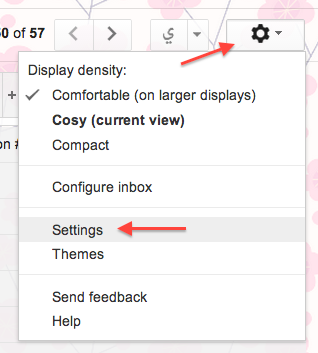
Karta Ogólne powinna być domyślnie otwarta. Jeśli nie, otwórz go.
Krok 2: Przewiń w dół, aż zobaczysz sekcję Cofnij wysyłanie. Kliknij pole wyboru obok „Włącz cofanie wysyłania” i wybierz okres anulowania. Możesz ustawić 5 sekund, 10 sekund, 20 sekund lub 30 sekund.

Krok 3: Nie zapomnij kliknąć przycisku Zapisz zmiany u dołu ekranu.
(W przypadku Osoby korzystające z Gmaila, próbowałem szukać rozwiązań w Outlooku i innych klientach poczty e-mail, ale nie mogłem znaleźć żadnego, które faktycznie działało. Jeśli znasz jakieś, podziel się wskazówkami z czytelnikami w sekcji komentarzy.)
2) Jak przywrócić karty w przeglądarce internetowej
Jeśli jesteś podobny do mnie i masz otwartych ponad 10 kart w przeglądarce internetowej, może to trochę potrwać druzgocące, gdy przypadkowo zamkniesz kartę bez zamiaru lub, co gorsza, gdy zamkniesz je wszystkie naraz.
Dlatego się ucieszyłem, słyszałem o tym hacku do Chrome i Firefox, który pozwala odzyskać jedną lub wszystkie wcześniej otwarte karty przeglądarki bez konieczności przeglądania historii sieci. (Nie działa, jeśli całkowicie zamkniesz aplikację.) To proste:
Na komputerze Mac naciśnij Command-Shift-T.
Na komputerze naciśnij Ctrl-Shift-T.
3) Jak odzyskać niezapisany dokument programu Word
To jest najgorsze. Czy Word kiedykolwiek cię rozbił? A może Twój komputer umarł i straciłeś godziny – a nawet dni – pracy? W niektórych przypadkach możesz odzyskać utracony plik w takim stanie, w jakim był w chwili, gdy go zgubiłeś. Niestety, jeśli nigdy nie zapisałeś dokumentu w pierwszej kolejności, nie masz szczęścia – ale to oznacza, że musisz nabrać nawyku zapisywania dokumentów w momencie ich rozpoczęcia.
Jeśli Twoja wersja pakietu Microsoft Office ma funkcję Autoodzyskiwania, możesz odzyskać plik, który został automatycznie zapisany, przeglądając folder Autoodzyskiwania przy następnym otwarciu programu Word. Oto instrukcje dla komputerów Mac, a następnie dla komputerów PC.
Dla komputerów Mac:
Otwórz program Microsoft Word i przejdź do menu Plik, a następnie Otwórz ostatnie – a plik będzie (miejmy nadzieję!) być wymieniony na liście Otwórz ostatnie.
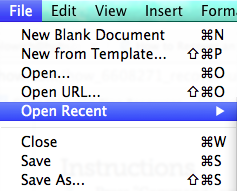
Alternatywnie możesz go znaleźć, otwieranie Findera i wyszukiwanie w / Users / username / Documents / Microsoft User Data / Office 2011 AutoRecovery. (Pamiętaj, że musisz zastąpić nazwę użytkownika swoją osobistą nazwą użytkownika.)
Aby w przyszłości wyeliminować grę w zgadywanie, możesz zachować ostrożność, wybierając dokładnie miejsce, w którym program Word ma automatycznie zapisywać pliki. Aby to zrobić, przejdź do Preferencji w menu programu Word i kliknij Lokalizacje plików.
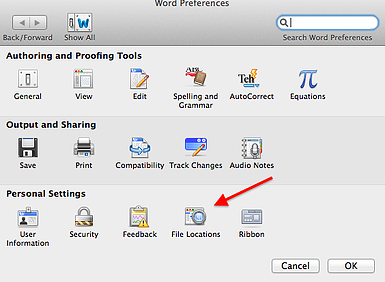
Wybierz pliki Autoodzyskiwania.
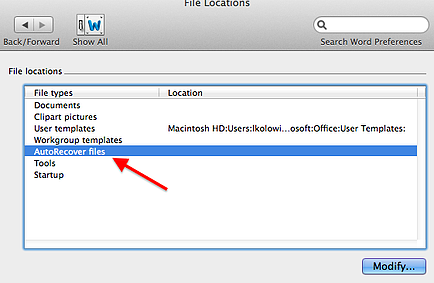
Kliknij „Modyfikuj …”. Następnie wybierz miejsce, w którym chcesz automatycznie zapisywać pliki. Możesz także utworzyć nowy folder specjalnie dla plików zapisanych automatycznie.
Wreszcie – jeszcze jedna wskazówka dotycząca programu Microsoft Word!- w niektórych aplikacjach pakietu Office dostępna jest funkcja umożliwiająca regularne automatyczne zapisywanie plików. Możesz dokładnie określić, jak często mają być zapisywane. Upewnij się tylko, że nie używasz funkcji Autoodzyskiwanie zamiast zapisywania akta. Oto jak to dostosować:
W menu Word kliknij Preferencje. Kliknij Zapisz (w sekcji Wyjście i udostępnianie).
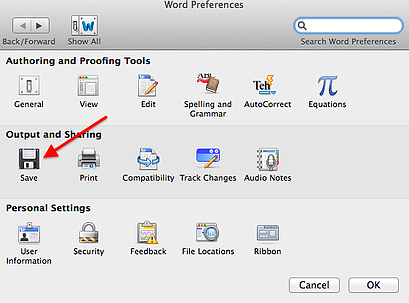
W polu „Zapisz informacje Autoodzyskiwania co …” wprowadź, jak często program Word ma automatycznie zapisywać dokumenty. Kliknij OK.
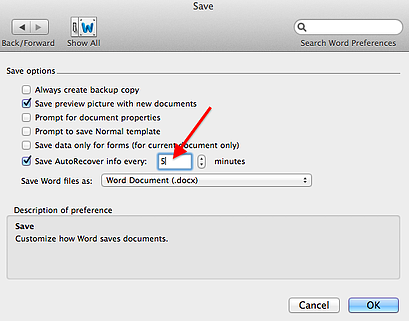
Dla PC:
Krok 1: Otwórz Microsoft Word i przejdź do Plik, następnie Otwórz i kliknij Ostatnie dokumenty z menu rozwijanego.
Krok 2: Przewiń do końca wszystkich ostatnich dokumentów, a następnie kliknij Odzyskaj niezapisane dokumenty.
Krok 3: Jeśli znajdziesz Dokument programu Word, którego „szukasz, kliknij dwukrotnie, aby go otworzyć, a następnie natychmiast zapisz.
Alternatywnie możesz go znaleźć, przeszukując swój komputer.
Jeśli masz Windows 8.1 lub Windows 8 …
Krok 1: Naciśnij klawisz z logo Windows + E, aby otworzyć Eksploratora Windows.
Krok 2: W polu Wyszukaj na tym komputerze wpisz nazwę dokumentu i naciśnij ENTER. (Jeśli nie masz pewności co do nazwy dokumentu i nie masz zbyt wielu dokumentów do sortowania, możesz po prostu wpisać .docx w polu Wyszukaj na tym komputerze i nacisnąć ENTER i przejrzeć wszystkie dokumenty według daty). / p>
Krok 3: Jeśli zobaczysz poszukiwany dokument programu Word, kliknij go dwukrotnie, aby go otworzyć.
Jeśli masz system Windows Vista lub Windows 7 …
Krok 1: Kliknij Start  , wpisz nazwę dokumentu w polu Rozpocznij wyszukiwanie i naciśnij ENTER. (Jeśli nie masz pewności co do nazwy dokumentu i nie masz zbyt wielu dokumentów do sortowania, możesz też po prostu wpisać .docx, nacisnąć ENTER i przejrzeć wszystkie dokumenty według daty). / p>
, wpisz nazwę dokumentu w polu Rozpocznij wyszukiwanie i naciśnij ENTER. (Jeśli nie masz pewności co do nazwy dokumentu i nie masz zbyt wielu dokumentów do sortowania, możesz też po prostu wpisać .docx, nacisnąć ENTER i przejrzeć wszystkie dokumenty według daty). / p>
Krok 2: Jeśli zobaczysz dokument programu Word, którego szukasz, kliknij go dwukrotnie, aby go otworzyć.
4) Jak edytować post, status lub podpis na Facebooku
Jeśli piszesz post, status lub podpis na Facebooku, chcesz zmienić później, możesz go edytować za pomocą przeglądarki internetowej. (Niestety, nie można jeszcze tego zmienić za pomocą aplikacji mobilnej Facebooka). Oto jak to zrobić w przeglądarce:
Najpierw najedź myszą nad postem, który chcesz edytować. W prawym górnym rogu posta pojawi się mała szara strzałka.

Kliknij strzałkę i wybierz Edytuj.
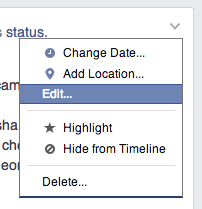
Edycja gotowa! Po zakończeniu kliknij Gotowe edytowanie. Pamiętaj, że posty poddane edycji będą oznaczone etykietą Edytowane, jak pokazano poniżej.

5) Jak cofnąć pisanie na iPhonie, aby odzyskać usunięty tekst
Czy przypadkowo wymazałeś coś, co właśnie wpisałeś? Aby go odzyskać, musisz cofnąć pisanie. Wszystko, co musisz zrobić, to potrząsnąć telefonem, a pojawi się okno z monitem o cofnięcie wpisywania. Kliknij Cofnij, a „odzyskasz ten tekst.
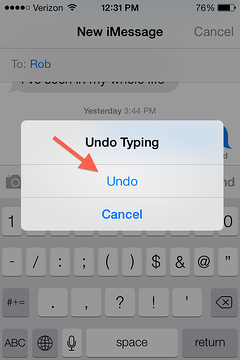
Uwaga: funkcja„ cofnij ”wydaje się zwracać tylko usunięty tekst, zaznaczając go, a następnie naciskając klawisz Delete – nie, jeśli został usunięty litera po literze.
Zobacz to w akcji:
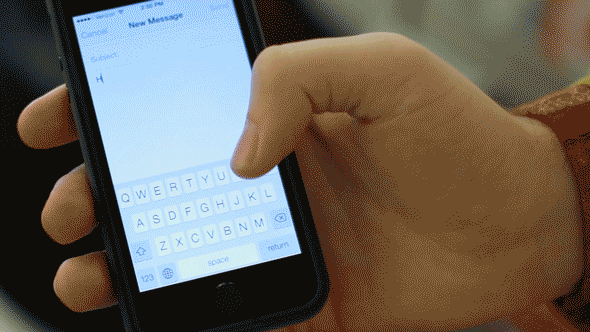
Źródło zdjęcia: Chris Wade
6) Jak cofnąć pisanie na komputerze
Ten skrót klawiaturowy nigdy się nie starzeje. Zawsze usunąć wpisany tekst, ale naprawdę żałujesz, że tego nie zrobiłeś? Cofnij pisanie na komputerze Mac, naciskając klawisze Command + Z, lub na komputerze PC, naciskając Ctrl + Z. Cofa to cokolwiek ostatnio wpisałeś (lub usunąłeś). Alternatywnie możesz kliknąć Edytuj w menu u góry ekranu i wybierz Cofnij pisanie. Możesz powtórzyć tę czynność kilka razy, aby cofnąć kilka ostatnich wykonanych sekwencji klawiszy.
7) Jak powtórzyć pisanie na komputerze
Zmieniłeś zdanie i chcesz „powtórzyć” wpisanie, którego właśnie nie zrobiłeś? W większości aplikacji jest też do tego skrót. Ponów pisanie na komputerze Mac, naciskając Shift + Command + Z, chyba że jesteś w programie Microsoft Word. W takim przypadku naciśnij Command + Y. Na komputerze PC naciśnij Shift + Ctrl + Z, chyba że jesteś w programie Word. W takim przypadku naciśnij Ctrl + Y. Alternatywnie możesz kliknąć Edytuj w menu u góry ekranu i wybrać Ponów pisanie.
8) Jak cofnąć wysłanie wiadomości tekstowej na iPhonie, Androidzie lub Blackberry
Czy kiedykolwiek wysłałeś wiadomość tekstową, którą chciałbyś odebrać?Jest do tego aplikacja! TigerText to bezpłatna aplikacja, która umożliwia przywołanie wiadomości tekstowej w dowolnym momencie – nawet po przeczytaniu jej przez osobę. Ta aplikacja może również szyfrować wiadomości tekstowe, ustawiać je na autodestrukcję po przez wybrany okres czasu (coś w rodzaju SnapChat) i możesz powiadomić Cię, kiedy Twoje teksty zostaną przeczytane przez odbiorców. Będziesz musiał pobrać aplikację, połączyć ją ze swoim adresem e-mail i telefonem oraz utworzyć hasło. To rozwiązanie działa tylko wtedy, gdy zarówno Ty, jak i odbiorca macie zainstalowaną aplikację, ale nadal uważałem, że jest wystarczająco fajne, aby się nią podzielić.
9) Jak cofnąć wysłanie wiadomości iMessage
Bez TigerText, nie można cofnąć wysłania wiadomości iMessage na telefonie iPhone po jej dostarczeniu. Ale jeśli jesteś wystarczająco szybki, możesz zatrzymać wysyłanie, gdy jest ono nadal w trakcie wysyłania.
Jak? Przełączając telefon w tryb samolotowy, aby zatrzymać wysyłanie tekstu. Wiadomości iMessages są obecnie wysyłane dość szybko, więc nie masz zbyt wiele czasu … co oznacza, że prawdopodobnie będziesz chciał poćwiczyć, jeśli kiedykolwiek planujesz wypróbować to w przyszłości. Oto „jak to zrobić:
Krok 1: Gdy tylko zdasz sobie sprawę z pomyłki, naciśnij przycisk Początek.

Krok 2: Przejdź do aplikacji Ustawienia (może nie znajdować się w tym samym miejscu na Twoim iPhonie, co tutaj).
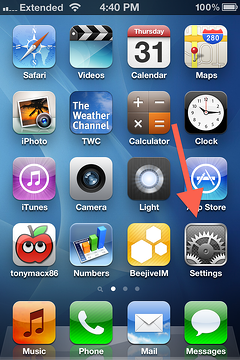
Krok 3: Włącz tryb samolotowy, przesuwając przycisk w prawo, aby zmienił kolor na zielony. Jeśli działa , w lewym górnym rogu ekranu Twojego iPhonea pojawi się mały samolot.
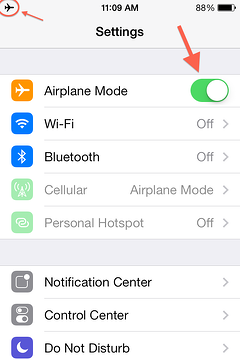
Krok 4: Wróć do wiadomości tekstowej. Jeśli nie udało się jej dostarczyć, zadziałało! Jeśli chcesz, możesz ją usunąć.
(Zwykle możesz włączyć tryb samolotowy, po prostu przesuwając palcem w górę z dołu ekranu – ale pamiętaj, że nie możesz tego zrobić, gdy piszesz SMS-a, dlatego zamiast tego musisz przejść do Ustawień.)
10) Jak przepisać Twój podpis na Instagramie
Nie mogę wymyślić super sprytnej czapki na Instagramie na miejscu? Nie martw się: zawsze możesz edytować (przepisać) swój podpis później. Oto „jak to zrobić:
Krok 1: Otwórz zdjęcie w telefonie i dotknij wielokropka.
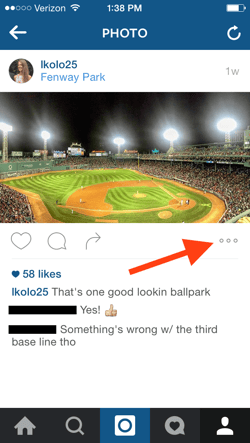
Krok 2: Wybierz opcję Edytuj z wyświetlonego menu.
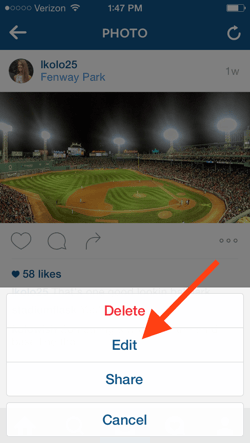
Krok 3: Zmień podpis według własnego uznania i aby go zapisać, naciśnij Gotowe.
Uwaga: Aby całkowicie usunąć podpis, wykonaj opisane poniżej czynności w # 11. Jeśli chodzi o usuwanie napisów, Instagram traktuje napisy tak samo, jak komentarze.
11) Jak usunąć komentarze z Instagrama
Możesz usunąć komentarze na Instagramie i usunąć własny podpis na Instagramie za pomocą ta sama sztuczka. Oto jak to zrobić:
Krok 1: Otwórz zdjęcie w telefonie i dotknij ikony dymku z myślą.
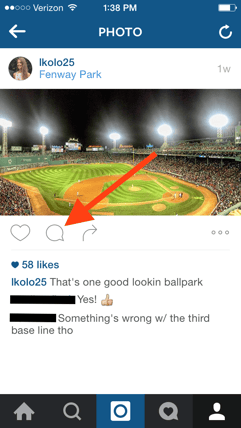
Krok 2: Przytrzymaj komentarz przez około dwie sekundy i przesuń w lewo. Dotknij kosza.
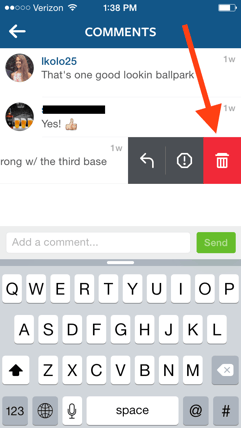
Możesz to również zrobić z dowolnym komentarzem do swojego zdjęcia. Możesz to również zrobić z komentarzami, które dodasz do innych użytkowników ” zdjęcia.
12) Jak cofnąć retweet na Twitterze
Czy kiedykolwiek przesłałeś ponownie post na Twitterze, a później zdecydowałeś, że chcesz go usunąć ze swojego kanału na Twitterze? Wystarczy jedno kliknięcie myszą. Jeśli użyłeś funkcji retweetowania Twittera, ten sam przycisk, który kliknąłeś (obracające się strzałki), cofnie Twój retweet.
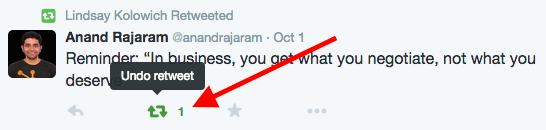
Nie usunie tweeta ze strony oryginalnego plakatu, ale usunie go z Twojego kanału.
Jeśli przesłałeś ponownie z komentarzem, możesz usunąć retweet, klikając link „usuń” znajdujący się pod tweetem, tak samo jak zwykły tweet ze swojego profilu.
